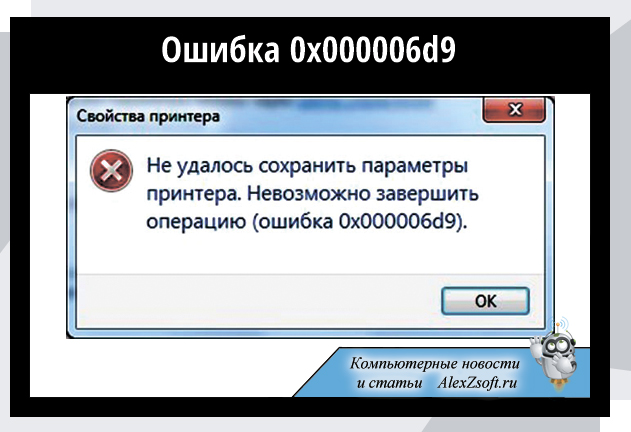При попытке деинсталлировать приложение через Программы и компоненты может возникнуть ошибка, и процесс будет прерван. И это несмотря на то, что каждый деинсталлятор должен уметь завершать работу программ и связанных с ними сервисов и драйверов перед удалением. Не все разработчики умеют это делать. Рассмотрим причины проблемы и методы ее решения.
Остановка процесса вручную
Программа, которую не удается деинсталлировать, скорее всего, функционирует в данный момент. А значит, её работу нужно завершить.
- Закройте все окна, относящиеся к ней, и выйдите из приложения через контекстное меню в трее, если там отображается ее иконка.
- Если не помогло, запустите Диспетчер задач.
- Кликните «Подробнее», если его окно минимизировано.
- Через контекстное меню приложения завершите его – выберите «Снять задачу».
- Попробуйте провести его удаление ещё раз.
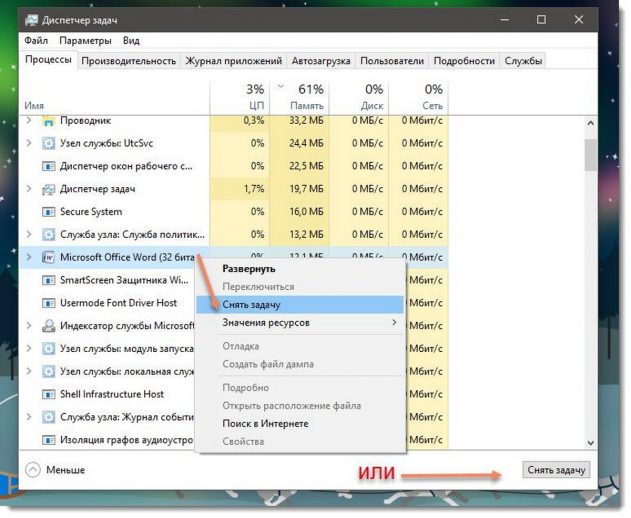
Если и это не поможет, нужно завершить службу, которая запускается вместе с приложением. Для этого выполните команду «services.msc», отыщите её в списке, вызовите контекстное меню и остановите. Не лишним будет запретить ей автоматически запускаться, так как вместе с сервисом может стартовать и какой-нибудь драйвер. После перезагрузки компьютера попробуйте ещё раз.
Специальная утилита
При помощи Revo Uninstaller https://www.revouninstaller.com (или аналога в лице Uninstall Tool) можно избавиться от проблемного софта, всех файлов, которые к нему относятся, и ключей в системном реестре.
- Завершите работу ненужного продукта.
- В Revo Uninstaller вызовите его удаление. Даже если появится ошибка, продолжайте.
- Выберите умеренный метод сканирования ПК на наличие хвостов ПО.
- Отметьте все файлы и каталоги и избавьтесь от них. Если какие из них не стираются, воспользуйтесь для этого утилитой Unlocker или DeadLock.
- Избавьтесь ото всех мусорных записей в реестре.
После перезагрузки компьютера, если какие-либо объекты Unlocker в текущем сеансе не удалили, с проблемным софтом будет покончено.
Безопасный режим
В крайнем случае можно загрузиться в безопасном режиме. В таком случае операционная система загружает в оперативную память только необходимые для своего функционирования компоненты. Способ исключит запуск драйверов, служб и самого приложения, которое не деинсталлируется рассмотренными выше способами.